ASUS Armoury Crate 터보 모드 사용 불가: 빠르게 되돌리기
 Armoury Crate 터보 모드가 사용 불가인 문제에 대해 걱정하고 계신다면, 좋은 소식이 있습니다. 이 문제는 대개 단순한 전원 문제나 쉽게 해결할 수 있는 설치 및 드라이버 문제로 발생합니다.
Armoury Crate 터보 모드가 사용 불가인 문제에 대해 걱정하고 계신다면, 좋은 소식이 있습니다. 이 문제는 대개 단순한 전원 문제나 쉽게 해결할 수 있는 설치 및 드라이버 문제로 발생합니다.
다시 활성화하는 방법은 다음과 같습니다:
ASUS Armoury Crate 터보 모드 사용 불가 오류 해결 방법
? 노트북이 전원에 연결되어 있나요? 터보 모드는 배터리로는 작동하지 않으며, 가장 간단한 해결 방법은 노트북을 신뢰할 수 있는 전원에 연결하는 것입니다.
이 방법이 작동하지 않는다면 계속 읽어보세요:
1. ASUS Armoury Crate 재설치
- ASUS Armoury Crate 다운로드 페이지로 이동합니다.
- 스크롤 내리기 하여 Armoury Crate 삭제 도구를 찾고 다운로드 버튼을 클릭합니다.
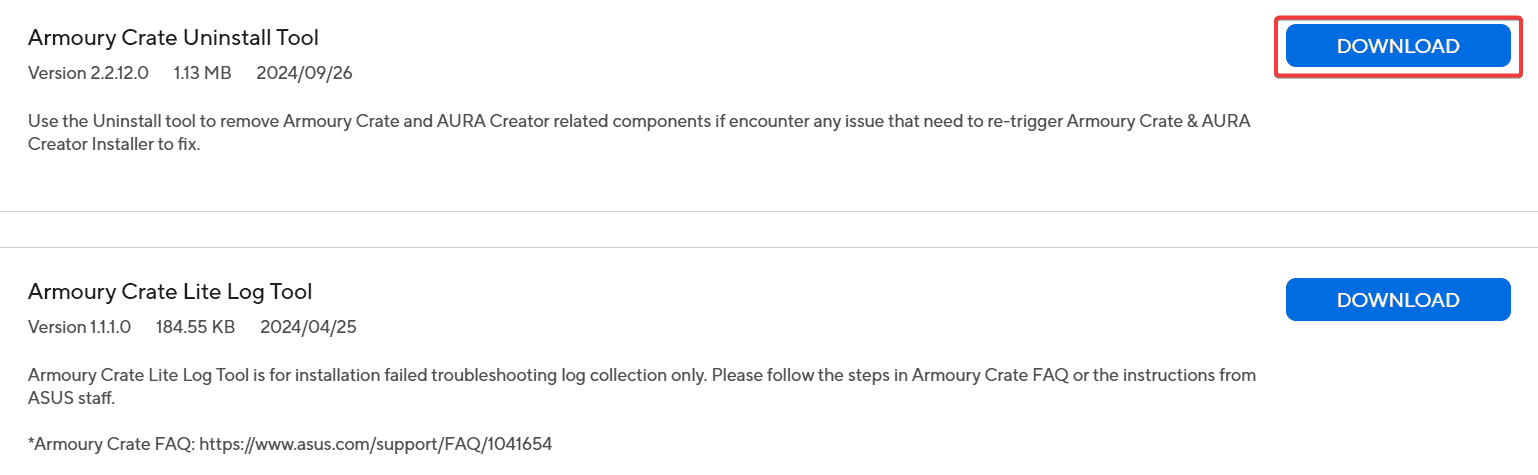
-
ZIP 파일을 열고 Armoury Crate 삭제 도구 실행 파일을 실행합니다.
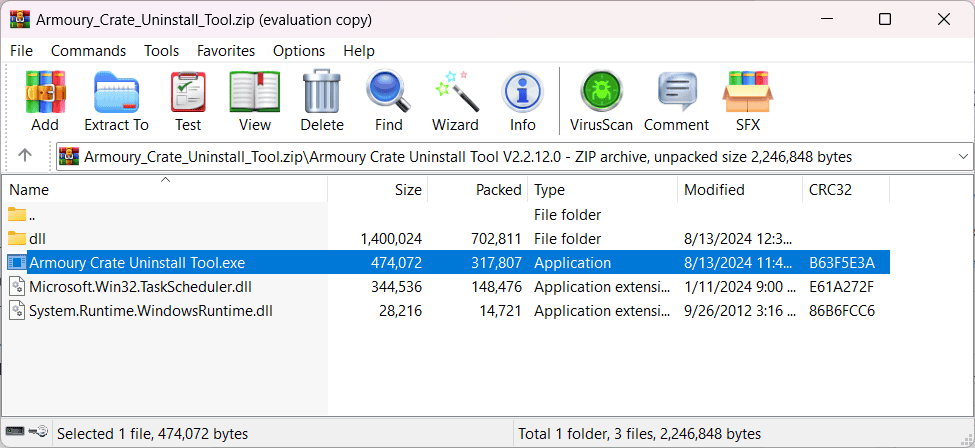
- 화면 안내에 따라 과정을 완료합니다.
- Windows 설정 > 앱 > 설치된 앱으로 이동하여 ASUS Armoury Crate가 목록에 나타나지 않는지 확인합니다.
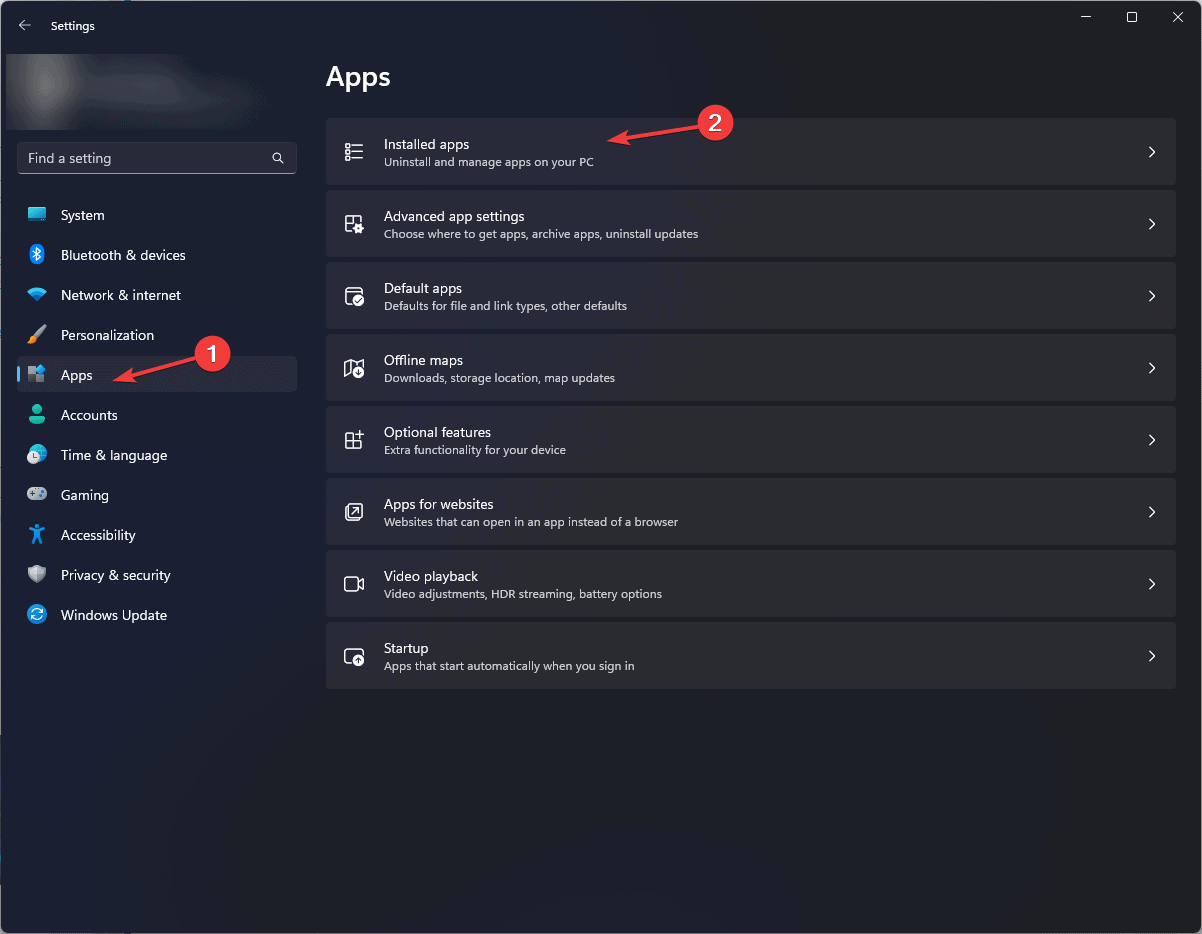
-
ASUS 다운로드 페이지로 돌아가서 설치 패키지를 다운로드합니다.
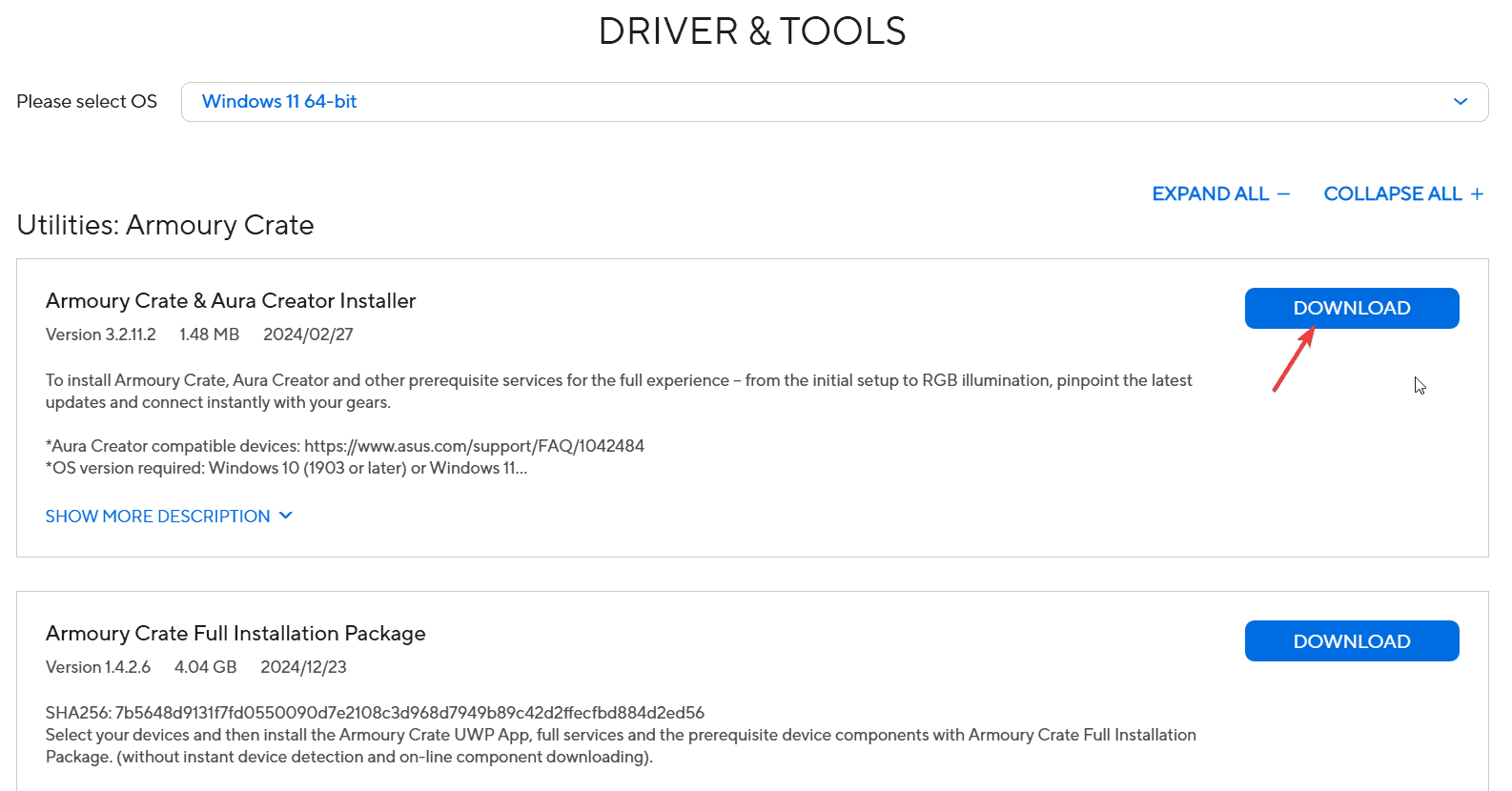
- 설치용 실행 파일을 실행하고 화면 안내에 따라 설치를 완료합니다.
앱을 Windows 설정에서 제거하는 대신 전용 삭제 도구를 사용하는 것이 권장됩니다.
2. ASUS 드라이버 업데이트
- ASUS TUF Gaming 다운로드 페이지로 이동합니다.
- 노트북 모델을 선택합니다.
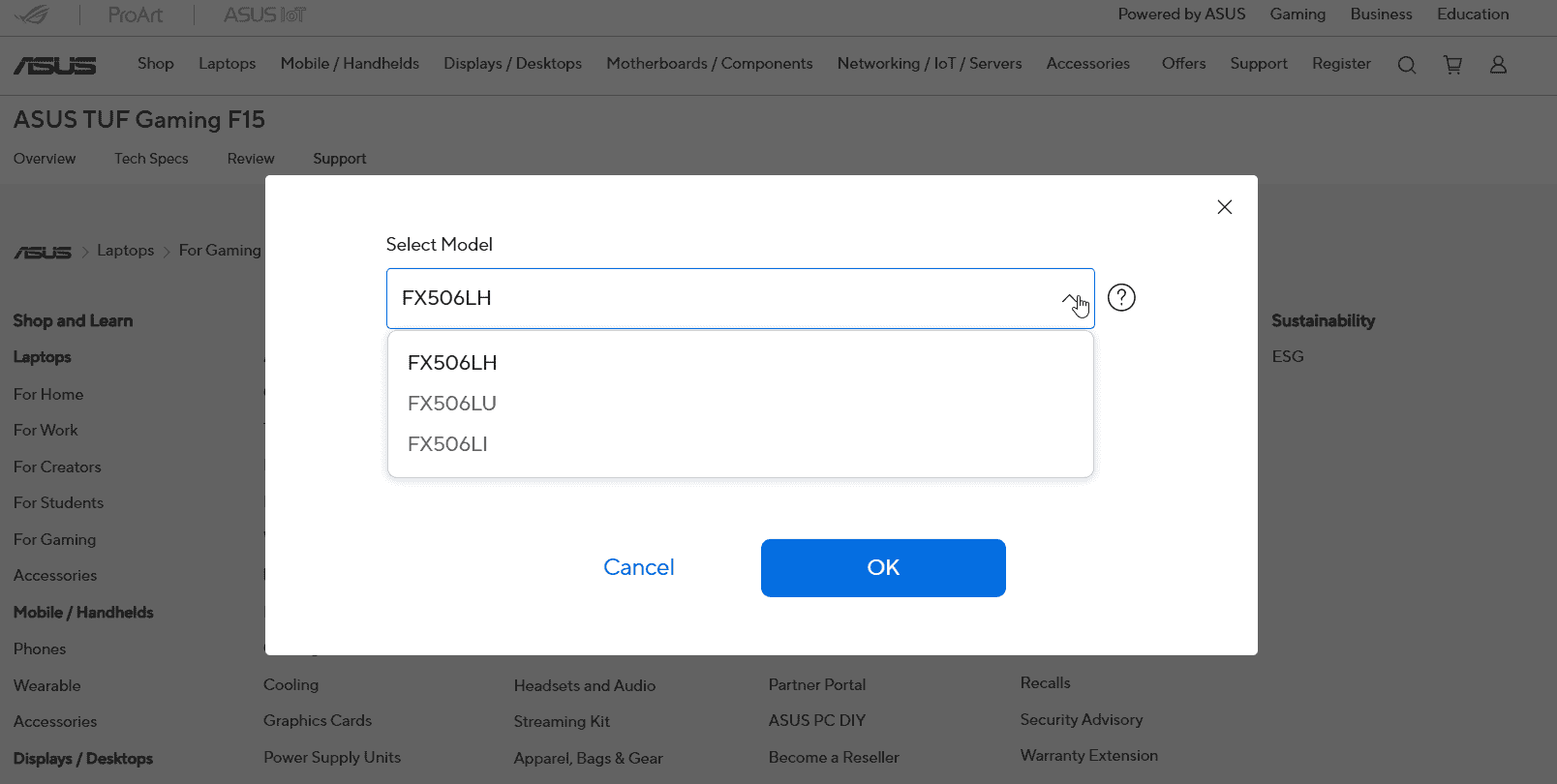
- CPU/BIOS 모델과 운영 체제를 선택합니다.
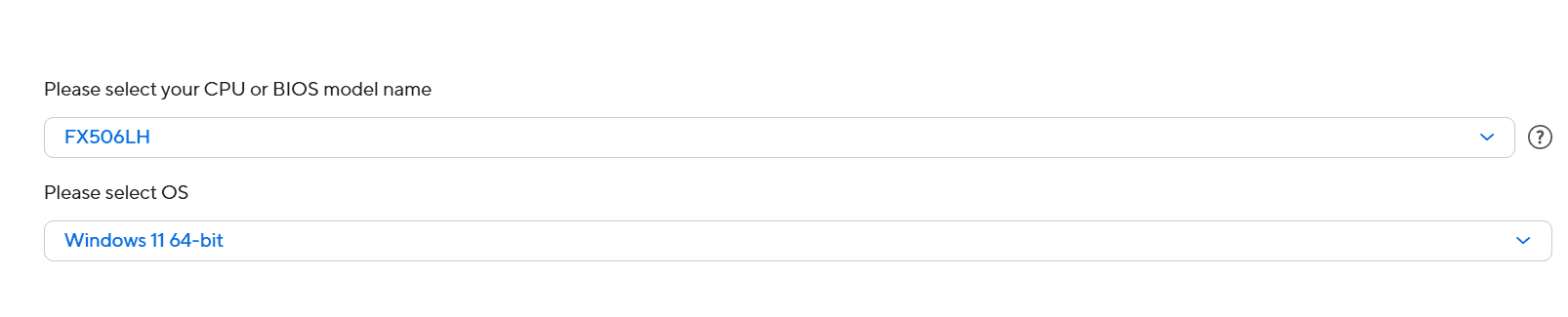
-
스크롤을 내리며 드라이버를 다운로드하고 설치합니다. Armoury Crate의 정상 작동을 위해 칩셋 및 그래픽 드라이버가 필수적이지만, 모든 드라이버를 최신 상태로 유지하는 것이 좋습니다.
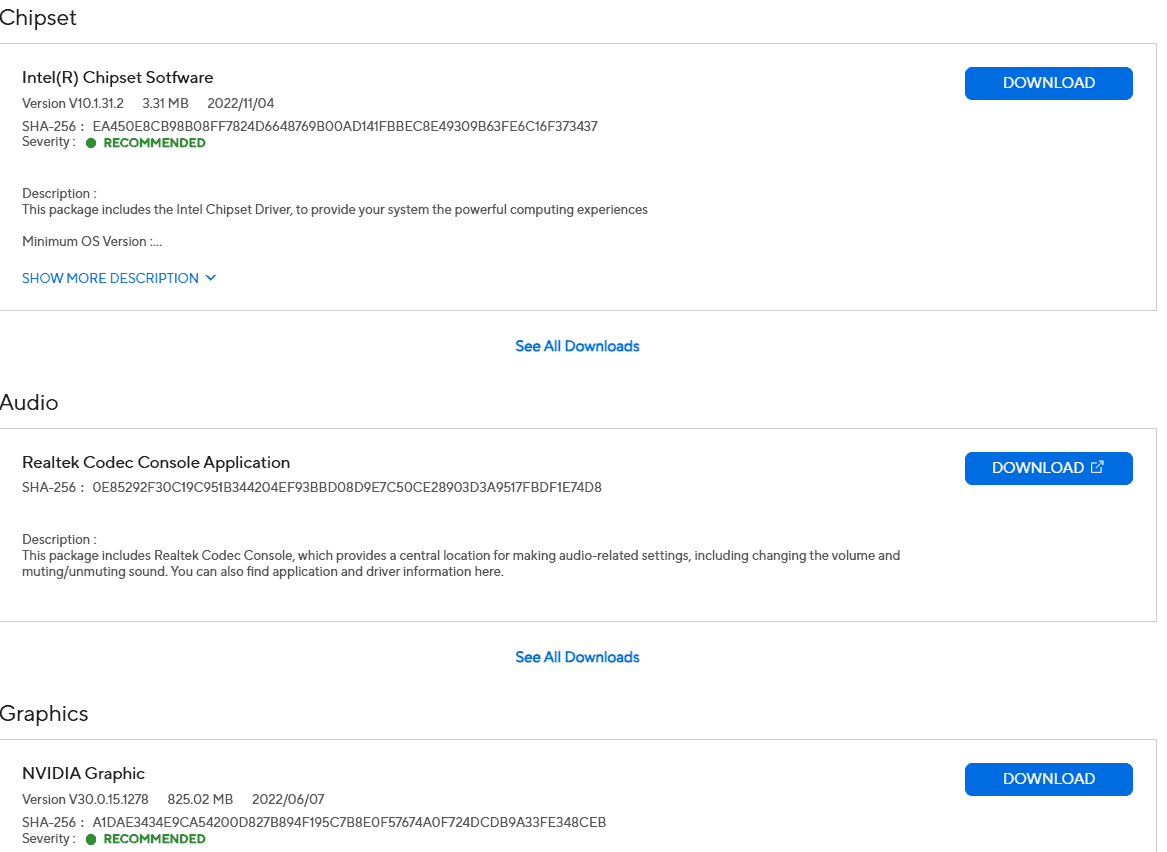
- 화면의 지침에 따라 과정을 완료합니다.
드라이버를 다운로드할 때 노트북, BIOS, CPU 및 운영 체제의 버전에 주의하십시오. 호환되지 않는 드라이버를 다운로드하면 더 큰 문제가 발생할 수 있습니다.
더 간단한 방법으로 버전 확인의 번거로움을 피하고 싶다면, 전용 드라이버 업데이트 도구를 설치하는 것이 좋습니다. 이 도구는 PC를 스캔하고 필요한 모든 드라이버를 몇 번의 클릭으로 설치합니다.
3. Armoury Crate 설치 복구
- Windows 설정을 열고앱 > 설치된 앱으로 이동합니다.
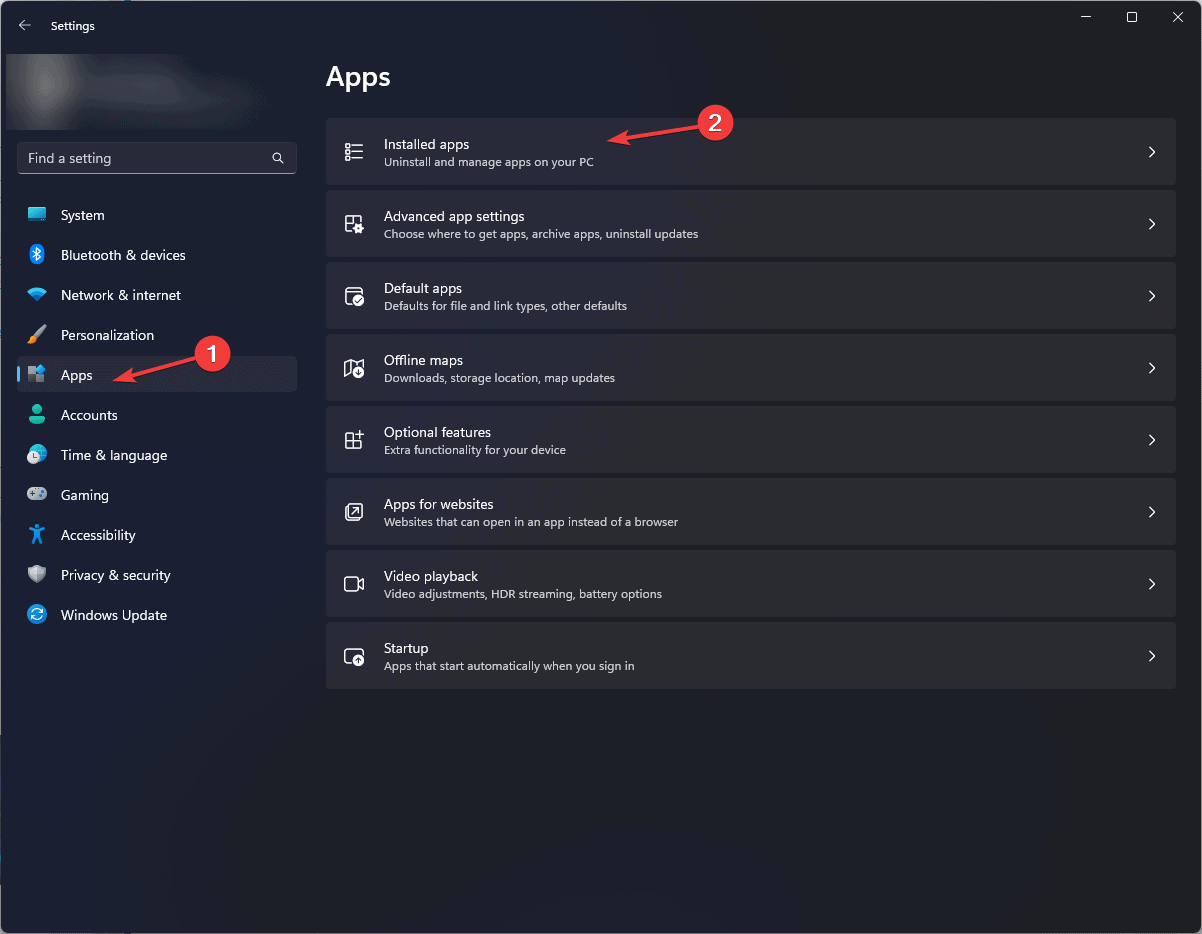
-
ARMOURY CRATE를 찾아 클릭한 후 점 3개 아이콘을 클릭하여 고급 옵션을 선택합니다.
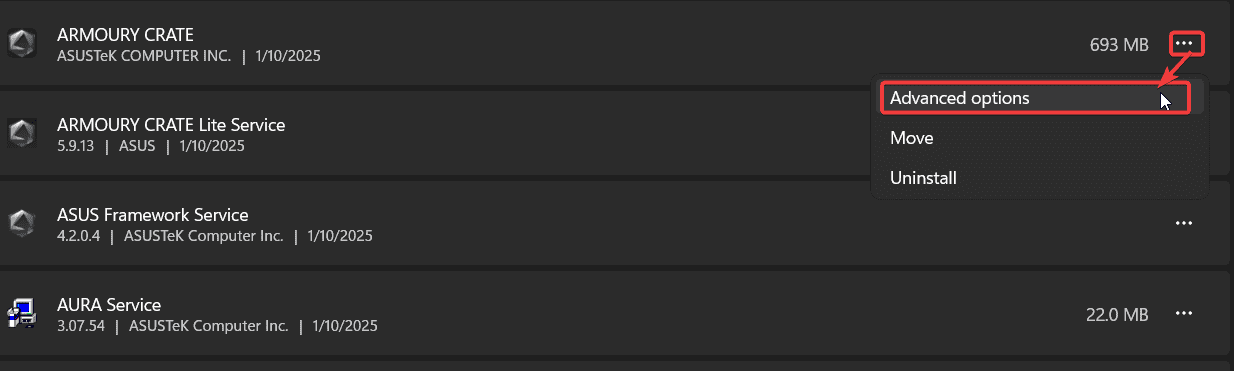
- 재설정 섹션으로 스크롤 내리고복구 버튼을 클릭합니다.
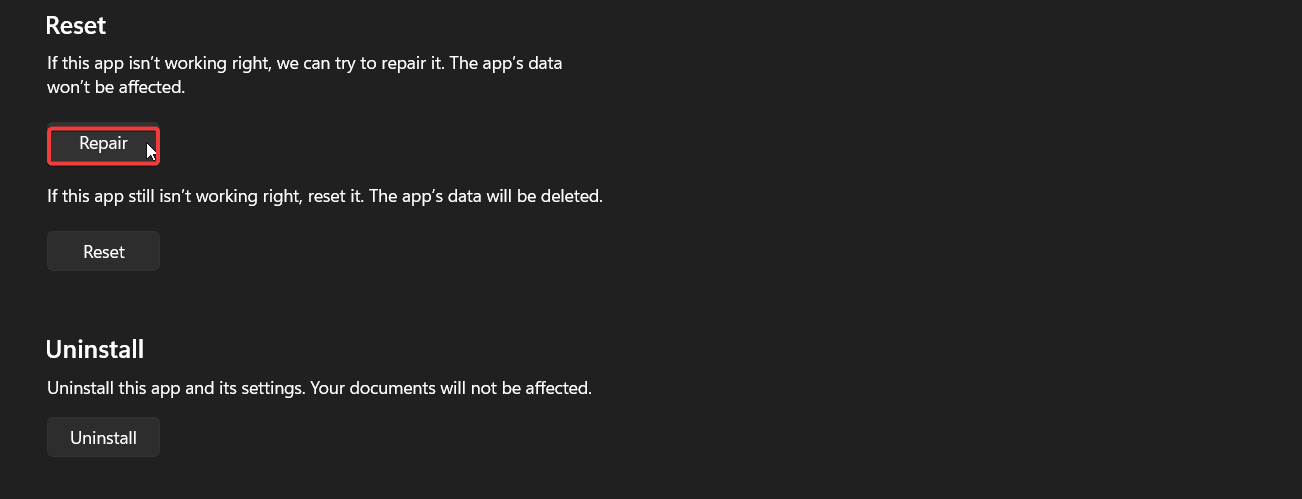
- 과정이 완료될 때까지 기다립니다.
- Armoury Crate 앱을 열고 터보 모드가 이제 사용 가능한지 확인합니다.
4. Armoury Crate 서비스 확인
-
Win + R을 누르고 services.msc를 입력한 후 Enter를 누릅니다.
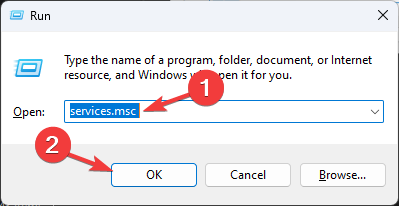
- Armoury Crate 서비스를 찾습니다.
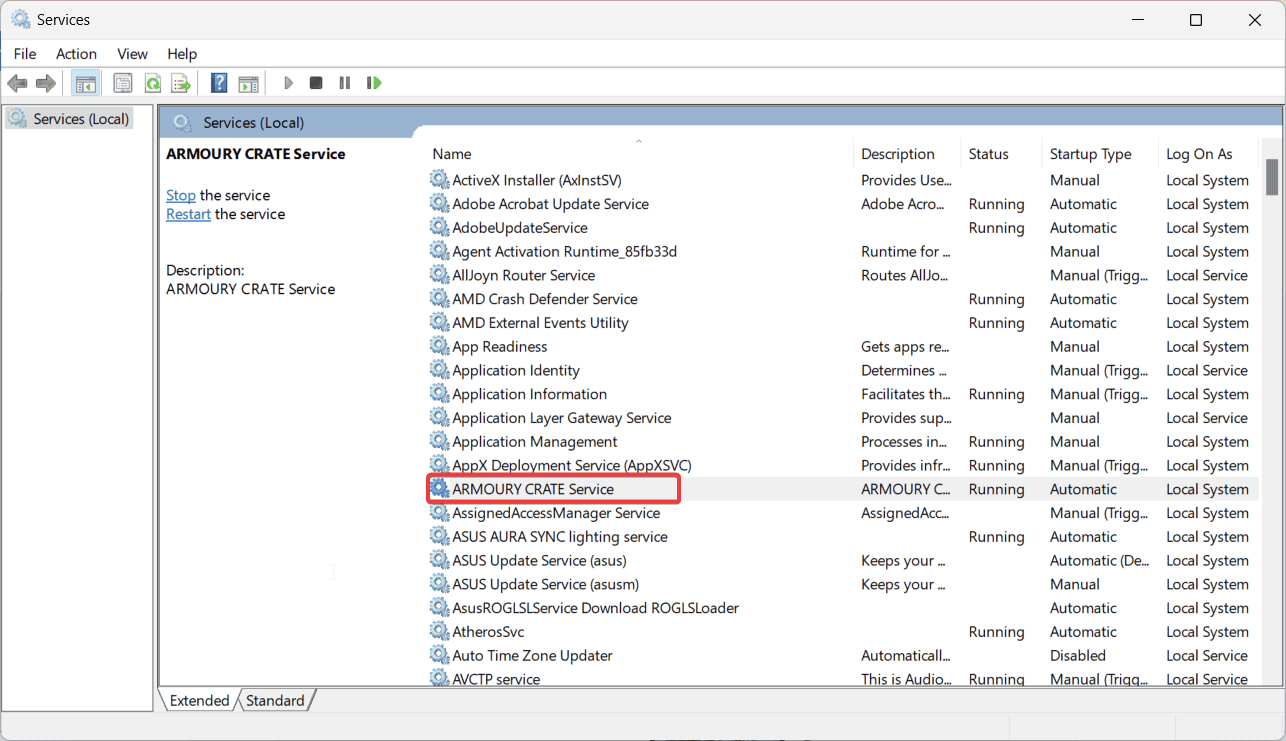
-
서비스를 마우스 오른쪽 버튼으로 클릭하고 속성을 선택한 후 시작 유형을 자동으로 설정합니다.
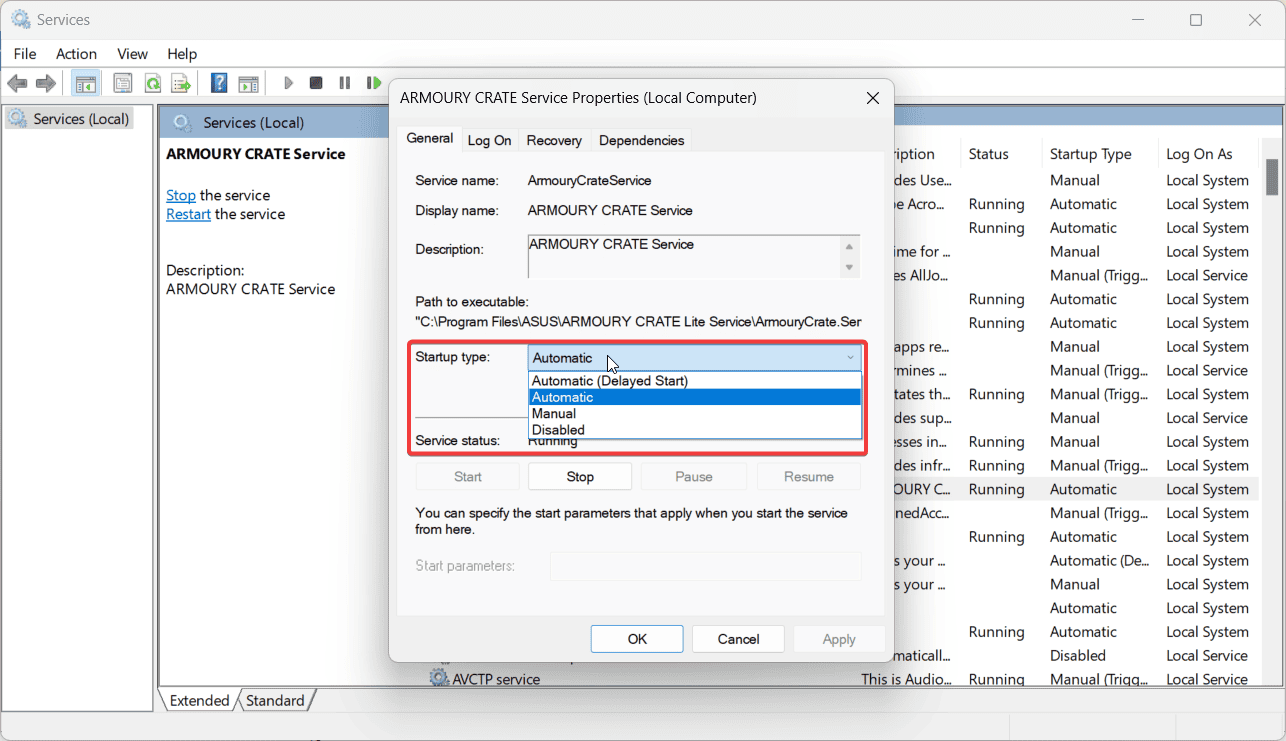
-
서비스가 중지된 경우 시작을 클릭합니다.
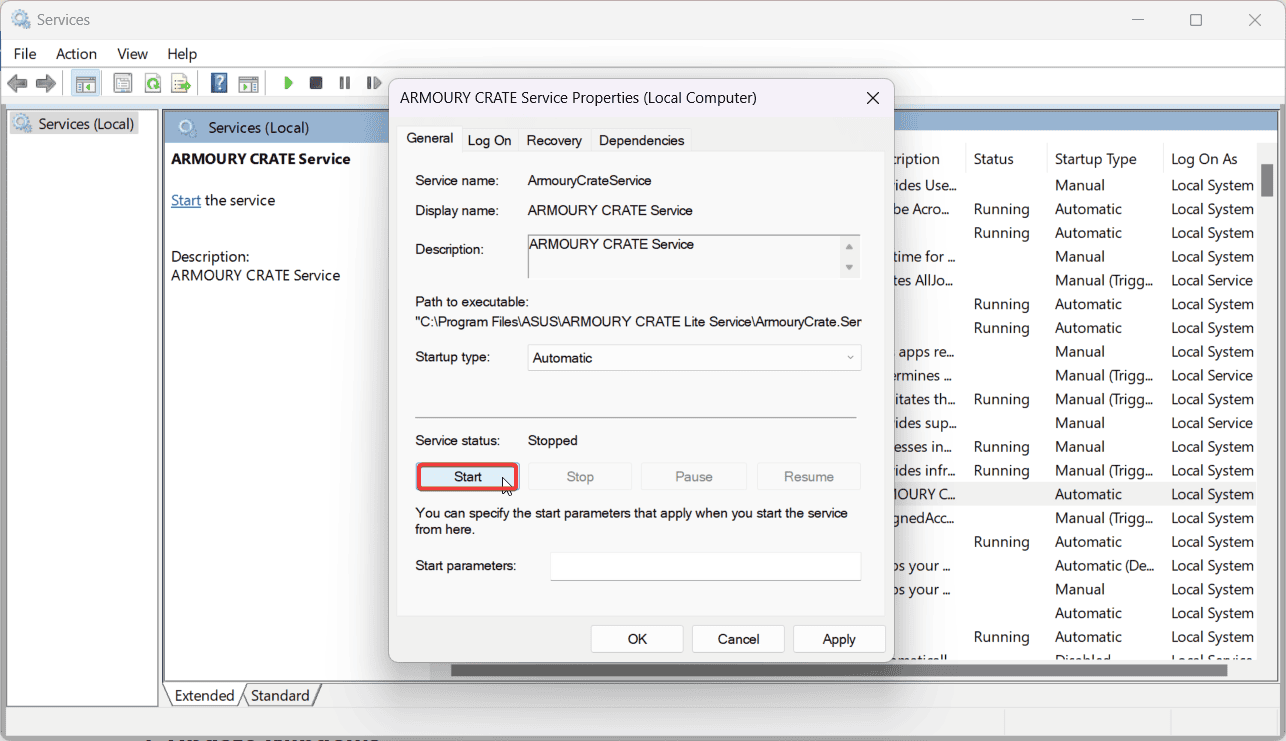
Armoury Crate의 터보 모드는 게임이나 무거운 작업 중 노트북 성능을 극대화하는 데 좋지만, 사용 불가 상태가 되면 계획에 큰 차질이 생길 수 있습니다. 하지만, 이미 보셨듯이 쉽게 해결할 수 있습니다.
Aura Sync가 작동하지 않거나, 업데이트가 진행되지 않거나, 블랙 스크린 오류와 같은 문제도 자주 발생합니다.
곤란하다면 비슷한 기능을 제공하는 Armoury Crate 대안을 확인해보는 것도 좋습니다.
더 많은 정보가 필요하시면 아래에 댓글을 남겨주세요.












